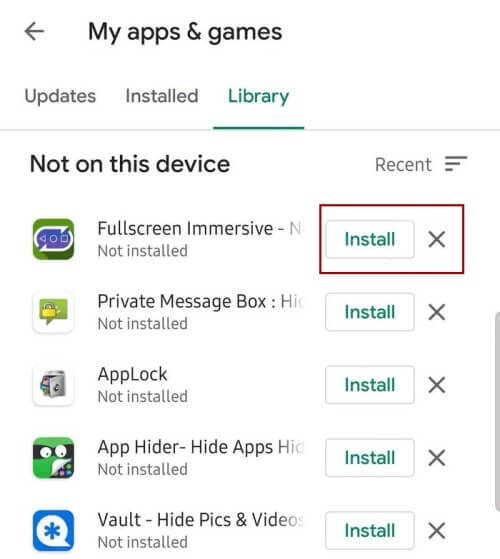¿Cambiar a un nuevo teléfono Android? ¿Te preguntas cómo transferir aplicaciones de Android a Android? ¡¡No es un gran trato!! En este artículo, descubrirá todas las formas posibles de transferir aplicaciones del antiguo Android al nuevo teléfono Android.
En estos días, los teléfonos inteligentes se han convertido en la parte más útil de nuestra vida diaria. Contienen aplicaciones, imágenes, contactos, juegos y mucho más. Entonces, cuando cambia a un nuevo teléfono Android, comienza a preguntarse cómo transferir todos los datos del dispositivo anterior a uno nuevo.
Transferir fotos, videos, música y otros archivos es fácil ya que los usuarios conocen varios métodos para hacerlo, mientras que mover aplicaciones al nuevo teléfono Android es algo que no es habitual para los usuarios.
Si está cambiando a un nuevo dispositivo y ahora está buscando una forma de transferir aplicaciones de Android a Android, siga leyendo este artículo.
En este artículo, encontrará diferentes formas de mover aplicaciones a un nuevo teléfono Android utilizando la Android transferencia herramienta, Near Share, Samsung Smart Switch, la función NFC, la copia de seguridad de Google, etc. En lugar de transferir aplicaciones, también puede mover sus archivos APK a otro dispositivo a través de Google Drive o Gmail.
Ahora pasemos a las diversas formas de transferir aplicaciones de Android a teléfonos Android.
Cómo transferir aplicaciones de Android a dispositivo Android?
1: Mejor manera de transferir todo desde un teléfono Android antiguo a uno nuevo usando software
2: Transferir aplicaciones de Android a Android sin software
3: Transferir aplicaciones de Android a Android con aplicaciones de terceros
Método 1: Mejor manera de transferir aplicaciones desde un teléfono Android antiguo a uno nuevo
Si está buscando una manera simple y fácil de transferir aplicaciones de Android a Android, puede usar esto Android Transferir Herramienta. Es una de las mejores y más sencillas formas de transferir datos de Android entre dos teléfonos inteligentes.
Permite a los usuarios crear una copia de seguridad de archivos como aplicaciones, música, calendarios, contactos, videos, registros de llamadas, fotos, etc. Puede acceder fácilmente a los datos de su teléfono en modo Disco, desde donde puede crear copias de seguridad de carpetas y guardarlas en su PC .
Puede usar este software para transferir podcasts, música, listas de reproducción, etc., desde teléfonos Android a iTunes o iTunes a dispositivos Android.
Esta herramienta es segura y segura de usar. Así que siéntase libre de acceder a esta herramienta y siga esta guía para mover aplicaciones al nuevo teléfono Android.
 btn_img
btn_img
Note: Se recomienda descargar y usar el software solo en su computadora de escritorio o portátil. El software no funcionará en teléfonos móviles.
Lea también: Cómo transferir datos de aplicaciones de Android a Android
Método 2: Transferir aplicaciones de Android a Android sin software
- Transferir aplicaciones a un nuevo teléfono Android utilizando el método de copia de seguridad de Google
- Use NFC para transferir aplicaciones de Android
- Transferir aplicaciones usando la opción de compartir cerca
- Transferir aplicaciones usando la opción Samsung Smart Switch
- Use Google Drive para transferir aplicaciones
- Transferir aplicaciones a través de Gmail
- Consulte la biblioteca de aplicaciones de Google Play Store
- Transferir aplicaciones de un teléfono Android a otro usando Bluetooth
1. Transferir aplicaciones a un nuevo teléfono Android utilizando el método de copia de seguridad de Google
Con este método, puede hacer una copia de seguridad de las aplicaciones instaladas en su antiguo teléfono Android y restaurar esas copias de seguridad en su nuevo dispositivo Android. Pero solo puede realizar el método de copia de seguridad y restauración si aún no ha configurado su nuevo teléfono.
Si ya ha configurado su nuevo dispositivo Android pero no ha restaurado los datos de la copia de seguridad, restablezca su teléfono a la configuración de fábrica y siga este método.
Además, si no ha realizado una copia de seguridad de los datos de su teléfono, primero habilite la copia de seguridad para que pueda transferir aplicaciones a un nuevo teléfono Android.
Estos son los pasos a continuación:
- Abra Configuración y vaya al Sistema
- Haga clic en Copia de seguridad y active la opción Copia de seguridad en Google Drive.

- A continuación, espere un momento hasta que su teléfono haga una copia de seguridad de todos los datos de su teléfono en Google Drive.
Cuando se completa la copia de seguridad, puede recuperar esos datos respaldados de Google Drive en otro dispositivo.
Ahora, para configurar su nuevo teléfono, siga las instrucciones en pantalla hasta que reciba un mensaje para restaurar los datos desde otro dispositivo. Cuando esta opción de restauración aparezca en su pantalla, siga los pasos a continuación para continuar:
- Seleccione el dispositivo Android desde el que desea restaurar sus datos de copia de seguridad y haga clic en la opción Copiar sus datos. Luego se le pedirá que se conecte con su red Wi-Fi. Asegúrese de que su antiguo teléfono Android también se haya conectado a la misma red Wi-Fi.
- Ahora seleccione la opción Una copia de seguridad desde la nube e inicie sesión en su misma cuenta de Google.

- Después de esto, elija una copia de seguridad para restaurar de la lista de opciones de copia de seguridad.

- Seleccione las aplicaciones que desea instalar en su nuevo teléfono Android y toque el botón Restaurar.
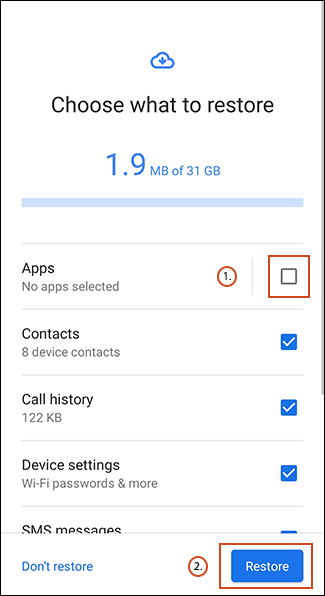
NOTA: Los pasos anteriores variarán según el fabricante de su teléfono.
2. Use NFC para transferir aplicaciones de Android
NFC (Near Field Communication) es una característica incorporada que permite a los usuarios transferir archivos entre los dos dispositivos Android. Puede enviar aplicaciones, archivos, videos, fotos, contactos, etc., de un teléfono Android a otro.
Esta función no está disponible en los teléfonos inteligentes de nivel de entrada y de gama media. Por lo tanto, primero verifique que tanto los teléfonos Android antiguos como los nuevos tengan la función NFC o no. Después de esto, active la opción NFC en ambos teléfonos y luego transfiera las aplicaciones al nuevo teléfono Android.
¿Cómo verificar NFC en teléfonos Android?
Habrá un símbolo oficial en los dispositivos Android que indica que el dispositivo tiene la función NFC. Si está utilizando un teléfono inteligente Samsung antiguo que es un teléfono con una parte posterior extraíble, encontrará la impresión NFC en la parte posterior de su dispositivo.

O puede abrir Configuración e ir a Dispositivos conectados> Preferencias de conexión. Aquí encontrarás las Android Beam y NFC opciones. (La ubicación de ambas opciones puede variar en diferentes dispositivos Android).

Si no puede encontrar estas opciones, abra Configuración y haga clic en el icono de búsqueda. Ahora escriba NFC en la barra de búsqueda. Si su teléfono incluye esta función, se mostrará en su pantalla.
¿Cómo activar NFC en dispositivos Android?
Si ha confirmado que la función NFC está disponible en sus dos dispositivos Android, puede habilitar las opciones NFC y Android Beam simplemente tocando su interruptor.
Después de esto, puede transferir aplicaciones del antiguo Android al nuevo teléfono Android, pero antes de eso, revise algunas notas, que es necesario tener en cuenta al transferir aplicaciones de teléfonos.
- En los teléfonos de envío y recepción, las opciones NFC y Android Beam deben permanecer habilitadas.
- Cuando ambos dispositivos comiencen a detectarse entre sí, recibirá comentarios hápticos y de audio.
- En el momento de la transferencia de datos, ninguno de los teléfonos debe bloquearse o dormirse.
- Cuando sus aplicaciones se transmitan con éxito, podrá escuchar comentarios de audio.
- No separe sus teléfonos Android hasta el proceso de beaming obtiene empezado.
Pasos para transferir aplicaciones usando NFC en dispositivos Android
Ahora está listo para transferir una aplicación a otro teléfono. Entonces, aquí están los pasos a continuación, siga paso a paso:
- Primero, verifique que haya habilitado NFC en ambos teléfonos.
- Luego abra la página de la aplicación en Google Play Store.
- Siguiente, beam la aplicación tocando ambos teléfonos Android de forma espalda con espalda hasta que sienta alguna vibración.

- Después de esto, la pantalla del teléfono del remitente encogerse en la miniatura, y luego el Toque para viga aparecerá un mensaje en la parte superior de la pantalla.

- Ahora toque en la pantalla del teléfono del remitente para empezar a brillar. Al hacer esto, podrá escuchar un sonido.
- Tan pronto como se complete su transferencia, usted oír el audio para un haz NFC exitoso.
NOTA: La transferencia de aplicaciones mediante NFC permitirá que el remitente solo transmita la página de Play Store de una aplicación específica, y aquí el receptor puede acceder a ella para descargarla.
3. Cómo transferir una aplicación a otro teléfono usando la opción de compartir cerca
Google ofrece una función para compartir cerca para compartir aplicaciones, fotos, enlaces a un teléfono cercano. Entonces, si ha creado su cuenta de Google, puede usar esta función para transferir aplicaciones de un Android antiguo a un teléfono Android nuevo.
Para hacer esto, primero debe habilitar la función Compartir cerca tanto en el Android del remitente como en el del receptor. Siga los pasos a continuación para activar la función de Google:
- Abra Configuración y toque en Google.
- Luego, desplácese hacia abajo y toque Conexiones de dispositivos.
- A continuación, haga clic en la opción Compartir en las cercanías y luego toque su interruptor para activar esta opción.
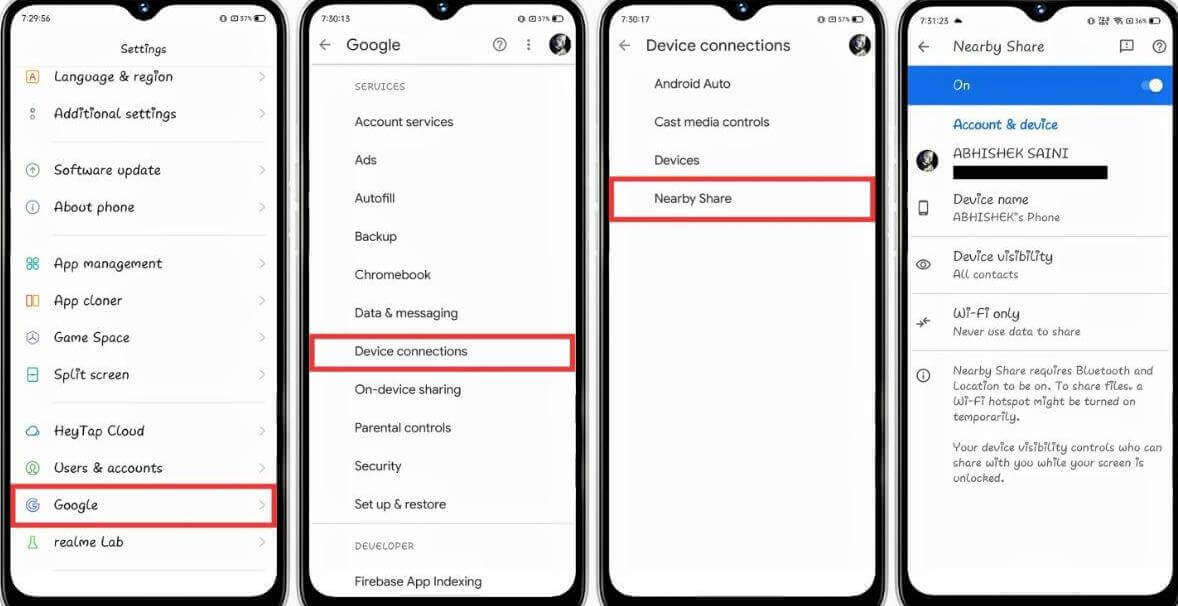
- Después de esto, toque la sección Datos y elija Sin Internet

Ahora está listo para copiar aplicaciones de Android de un teléfono a otro. Así que siga los pasos a continuación:
- Abra Google Play Store en su dispositivo Android remitente.
- Luego toque el ícono de menú y elija Mis aplicaciones y juegos.
- A continuación, toque la pestaña Compartir y haga clic en el botón Enviar ubicado en la parte inferior de su pantalla.
- Toque el botón Continuar y haga clic en Aceptar para habilitar la ubicación del dispositivo.
- Ahora seleccione las aplicaciones que desea transferir de un Android a otro.

- Luego haga clic en el ícono Enviar ubicado en la esquina superior derecha de la pantalla.
- Después de esto, pase a su dispositivo Android receptor. En este dispositivo, abra Google Play Store y vaya a Mis aplicaciones y juegos. Luego haga clic en la pestaña Compartir y toque el botón Recibir.
- Al tocar, el nombre del dispositivo receptor aparecerá en la pantalla del dispositivo emisor. Así que toque el nombre de ese dispositivo. Conectará ambos dispositivos a través de Bluetooth.
- Luego, en su dispositivo Android receptor, aparecerá un mensaje para recibir el código de emparejamiento. Así que toque el botón Recibir. Transferirá todas las aplicaciones seleccionadas del remitente al dispositivo receptor.

- A continuación, recibirá un aviso para permitir un asistente Wi-Fi en su teléfono Android remitente. Aquí toque la opción declinar.
4. Transferir aplicaciones a otro dispositivo Android usando Samsung Smart Switch
La función Smart Switch está disponible solo en teléfonos Samsung para transferir todos los datos del teléfono, incluidas las aplicaciones, de un dispositivo a otro. Si es usuario de Samsung, puede usar esta función para mover aplicaciones a un teléfono nuevo.
Siga los pasos a continuación para habilitar la opción de cambio inteligente en su teléfono Samsung:
- Primero, active Wi-Fi en ambos dispositivos Android.
- En su teléfono receptor, abra Configuración>toque en la sección Nubes y cuentas> luego haga clic en la opción Smart Switch.

- A continuación, en su teléfono remitente, vaya a Configuración> luego toque Copia de seguridad y reinicio> haga clic en la opción Abrir interruptor inteligente
- Ahora toque la opción Inalámbrico en ambos dispositivos Android.
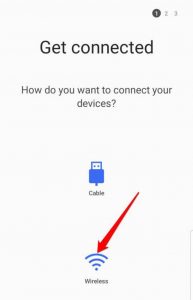
- Luego haga clic en la opción Enviar en el teléfono del remitente y haga clic en la opción Recibir en el teléfono del receptor.
- Ahora, en su teléfono receptor, aparecerá una lista de dispositivos en la pantalla. Aquí elige la opción de Android.
- A continuación, en su teléfono Android remitente, haga clic en el botón Conectar ubicado en la parte inferior de su pantalla. Se conectará al teléfono receptor automáticamente.
- Seleccione la opción Aplicaciones de la lista de contenido y haga clic en el botón Enviar.
- Por último, toque el botón Recibir en su nuevo dispositivo Android para iniciar el proceso de transferencia de aplicaciones.
5. Use Google Drive para transferir aplicaciones entre teléfonos Android
Si ha descargado aplicaciones de Android de sitios web, puede usar Google Drive para mover aplicaciones a un nuevo teléfono Android.
Como archivos APK, guárdelos en su teléfono mientras descarga aplicaciones del sitio web. Entonces puede usar este archivo APK para crear un enlace y enviarlo a su nuevo teléfono Android.
Siga los pasos a continuación:
- Primero, abra Google Drive y haga clic en el ícono más.
- Luego seleccione la opción subir y vaya a la carpeta donde guardó su archivo APK. Luego haga clic en ese archivo.

- Cuando se cargue un archivo APK, toque los tres puntos a la derecha del archivo cargado.

- Ahora active la opción para compartir enlaces y copie el enlace. Después de copiar, comparta este enlace con otro dispositivo mediante Bluetooth, WhatsApp o cualquier otra opción para compartir.
6. ¿Cómo transferir una aplicación a otro teléfono a través de Gmail?
En este método, puede usar Gmail para transferir archivos APK de un dispositivo Android a otro. Así que siga los pasos a continuación:
- Primero, vaya a Gmail en su teléfono Android y toque Componer
- Luego escriba la nueva identificación de correo electrónico que ha creado en su nuevo teléfono Android
- A continuación, toque los tres puntos verticales y elija la opción Adjuntar archivo.

- Después de esto, vaya a la carpeta donde guardó el archivo de la aplicación instalada y selecciónelo.
- Por último, toque el icono Enviar. Transferirá aplicaciones a otro teléfono.
7. Compruebe la biblioteca de aplicaciones de Google Play Store
Si ya configuró el nuevo teléfono Android antes de transferir o restaurar los datos, entonces podría valer la pena que eche un vistazo a la biblioteca de Google Play Store. Aquí obtendrá la lista de todas las aplicaciones instaladas en su teléfono anterior.
Bueno, no transferirá aplicaciones, pero definitivamente te permitirá instalar las aplicaciones que faltan en tu teléfono Android. Entonces, para comenzar este procedimiento, siga adelante con los siguientes pasos:
- Abra Google Play Store en su teléfono.
- Toca el icono de la hamburguesa (tres líneas horizontales) en la esquina superior izquierda de la pantalla.
- Vaya a Mis aplicaciones y juegos.

- Luego, ve a la Biblioteca. Aquí puede ver la lista de aplicaciones en la sección No en el dispositivo.
- Ahora, toque el botón Instalar junto a las aplicaciones que desea en su dispositivo.
8. Transferir aplicaciones de un teléfono Android a otro usando Bluetooth
No solo archivos, sino que también puede transferir aplicaciones desde su teléfono Android usando Bluetooth compartiendo archivos apk. Si no lo sabe, APK significa Paquete de aplicación, que es el formato de archivo de una aplicación compatible con el sistema operativo Android.
Pero no puede obtener un archivo .apk de aplicaciones si se instalan desde Google Play Store. Puede extraer archivos APK utilizando la aplicación APK Extractor en su dispositivo Android y transferir ese archivo extraído a otro dispositivo a través de Bluetooth.
Entonces, siga los pasos a continuación para descargar el archivo APK para transferir aplicaciones desde el dispositivo antiguo al nuevo dispositivo Android.
- Primero, descargue e instale la aplicación APK Extractor en el teléfono Android de su remitente desde Google Play Store. Si ya tiene la aplicación APK Extractor, verifique que la aplicación se haya actualizado a la última versión o no.
- A continuación, abra la APK Extractor aplicación, aquí verá una lista de todas las aplicaciones instaladas
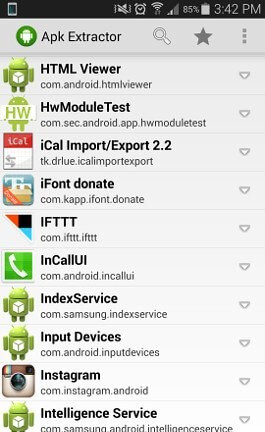
- Antes de seleccionar aplicaciones, vaya a Menú > Configuración. Aquí cambie la ruta de ubicación donde desea guardar sus archivos APK descargados.
- Ahora seleccione la aplicación que desea transferir a su nuevo teléfono Android. Descargará el archivo APK de la aplicación específica.
- Luego haga clic en el icono que se encuentra en el lado derecho de cada aplicación.
- Después de esto, toque la opción Compartir aquí, elige Bluetooth. Asegúrese de haber habilitado Bluetooth en su nuevo dispositivo Android.
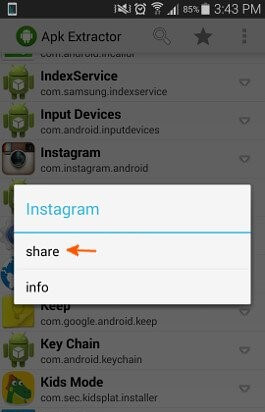
- A continuación, toque el nombre del teléfono Android receptor. Transferirá los archivos APK seleccionados a otro dispositivo.
O bien, puede ir a su Administrador de archivos y abrir la carpeta ExtractedApks, donde encontrará los archivos APK descargados. Seleccione la aplicación, elija Bluetooth como opción para compartir y transfiera aplicaciones de Android a Android mediante Bluetooth.
Método 3: Transferir aplicaciones de Android a Android con aplicaciones de terceros
Si la opción de copia de seguridad no funciona para usted, use las aplicaciones de terceros. Puede descargarlo de Google Play Store y utilizarlo para transferir aplicaciones desde el antiguo Android al nuevo teléfono Android.
1. Use ES File Explorer para transferir aplicaciones a un nuevo teléfono Android
ES File Explorer es otra aplicación de terceros que puede usar para crear un archivo APK y compartirlo con su nuevo dispositivo Android.
Siga los pasos a continuación para transferir aplicaciones de Android a Android:
- Inicie ES File Explorer en su teléfono Android remitente y haga clic en Aplicación.
- Verá la lista de todas las aplicaciones instaladas. Toque y mantenga presionadas las aplicaciones de Android que desea transferir de un dispositivo a otro
- Luego haga clic en la opción Copia de seguridad que se muestra en el menú inferior. Creará una copia de seguridad del archivo APK para las aplicaciones seleccionadas.

- Ahora abra el Administrador de archivos y vaya a esta ruta dada sdcard/backups/apps/

- Seleccione el archivo APK y haga clic en el icono Enviar ubicado en la esquina inferior izquierda de la pantalla. Aquí, puede elegir cualquiera de las opciones para compartir, desde la cual desea compartir los archivos APK con otro dispositivo.
2. Transferir aplicaciones usando SHAREit
SHAREit puede compartir cualquier archivo entre dos teléfonos inteligentes mediante un punto de acceso privado. Puede usar esta aplicación de terceros para mover aplicaciones a un nuevo teléfono Android.
Siga los pasos a continuación para usar SHAREit en su teléfono inteligente:
- Primero, abra SHAREit en ambos teléfonos Android.
- Luego, desde su dispositivo emisor, toque la opción Enviar ubicada en la parte superior de la pantalla.
- A continuación, toque la pestaña Aplicaciones y seleccione la aplicación que desea transferir a su nuevo teléfono Android.
- Ahora toque el botón Siguiente y habilite todas las conexiones.
- Después de habilitar, toque el botón Siguiente. Pero antes de tocar, asegúrese de haber hecho clic en la opción Recibir en su dispositivo receptor.
- Luego toque el avatar para conectarse con el teléfono receptor.

Ahora sus aplicaciones seleccionadas se transferirán a su nuevo dispositivo Android una por una.
3. Use Xender para transferir aplicaciones de Android
Xender es otra aplicación de terceros que puede usar para transferir aplicaciones a otro teléfono Android. Esta aplicación no requiere conexión a Internet ni cable USB para conectar un dispositivo Android a otro.
Crea sincronización y una red privada para conectarse con otros teléfonos. Si nunca ha usado esta aplicación antes, siga los pasos a continuación y transfiera aplicaciones usando esta aplicación:
- Primero, inicie la aplicación Xender en sus dos teléfonos Android
- Luego haga clic en el ícono Más en su antiguo Android y toque en Crear grupo

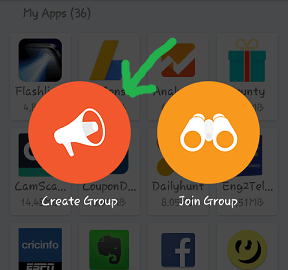
- A continuación, vuelva a hacer clic en el ícono Más en su nuevo Android y toque Unirse al grupo

- Luego busque su teléfono Android receptor y tóquelo. Conectará ambos dispositivos Android automáticamente.
- Después de emparejar ambos dispositivos, vaya a la pestaña Aplicaciones y elija la aplicación para transferir de su nuevo Android a su nuevo Android.
- Por último, toque el botón Enviar. Transferirá todas las aplicaciones seleccionadas a otro dispositivo.
4. Compartir aplicaciones a través de Mi Share
Si desea compartir aplicaciones de un teléfono Mi a otro teléfono Mi, puede usar la aplicación predeterminada Mi Share. Así es como puede usar esta aplicación para compartir:
- Abra Configuración en su teléfono Mi.
- Vaya a Conexión y uso compartido.
- Toque Mi Share.
- Habilite Mi Share alternando el botón.

- Toca APK > selecciona la aplicación que deseas transferir > toca el botón Enviar.
- Espere hasta que aparezca el mensaje Enviar elementos a en la pantalla del segundo dispositivo.
Nota: asegúrese de haber activado WiFi y Mi Share en su segundo dispositivo.
- Ahora, toque el botón Aceptar en el segundo dispositivo.

Frecuentemente Preguntó Pregunta:
Sí, Smart Switch puede transferir aplicaciones entre teléfonos inteligentes Samsung. También puede usar esta función para transferir fotos, contactos, mensajes, videos, registros de llamadas y mucho más contenido. Si es un usuario de Samsung y está cambiando a un nuevo dispositivo Android, lea este artículo. Aquí obtendrá los pasos para usar esta función Smart Switch para transferir aplicaciones de Android a Android.
Puede utilizar el método de copia de seguridad y restauración descrito en este artículo. Este método funciona al configurar un nuevo teléfono Android. Entonces, si ya ha usado su nuevo teléfono, primero restablezca su teléfono a la configuración de fábrica y luego siga el procedimiento paso a paso como se indica en este artículo. Si no desea realizar un restablecimiento de fábrica o desea una forma simple y fácil de transferir aplicaciones, música, fotos, contactos, registros de llamadas, etc., entonces puede usar este Android Transferir Herramienta.
Puede compartir aplicaciones usando el Google Cercano Cuota característica, NFC, Google Drive, Gmail o usar tercera-parte aplicaciones instalando la aplicación desde Google Play Store. Lea este artículo detenidamente, obtendrá otras formas de compartir aplicaciones en Android. 1. ¿Smart Switch transferirá aplicaciones?
2. ¿Cómo transfiero todo a mi nuevo teléfono?
3. ¿Cómo compartes aplicaciones en Android?
Conclusión
Cuando compra un teléfono nuevo, comienza a buscar cualquier forma de transferir datos de teléfonos desde dispositivos Android antiguos a nuevos. Por lo tanto, resulta útil aprender a transferir aplicaciones de un Android antiguo a un teléfono Android nuevo.
Hay varios métodos diferentes discutidos en este artículo que puede usar para transferir aplicaciones a un nuevo teléfono Android. Lea este artículo detenidamente y encuentre su camino.
Con suerte, las formas anteriores funcionarán para usted.
¡Gracias por leer!
James Leak is a technology expert and lives in New York. Previously, he was working on Symbian OS and was trying to solve many issues related to it. From childhood, he was very much interested in technology field and loves to write blogs related to Android and other OS. So he maintained that and currently, James is working for es.androiddata-recovery.com where he contribute several articles about errors/issues or data loss situation related to Android. He keeps daily updates on news or rumors or what is happening in this new technology world. Apart from blogging, he loves to travel, play games and reading books.